HC900 DCS操作员手册
DCS操作说明资料
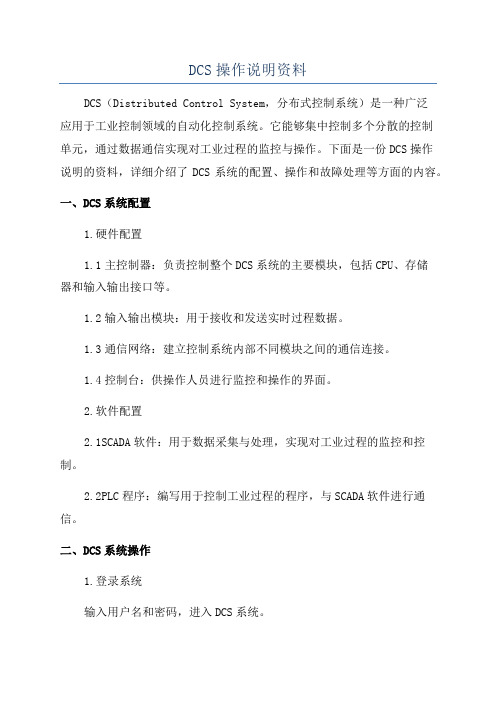
DCS操作说明资料DCS(Distributed Control System,分布式控制系统)是一种广泛应用于工业控制领域的自动化控制系统。
它能够集中控制多个分散的控制单元,通过数据通信实现对工业过程的监控与操作。
下面是一份DCS操作说明的资料,详细介绍了DCS系统的配置、操作和故障处理等方面的内容。
一、DCS系统配置1.硬件配置1.1主控制器:负责控制整个DCS系统的主要模块,包括CPU、存储器和输入输出接口等。
1.2输入输出模块:用于接收和发送实时过程数据。
1.3通信网络:建立控制系统内部不同模块之间的通信连接。
1.4控制台:供操作人员进行监控和操作的界面。
2.软件配置2.1SCADA软件:用于数据采集与处理,实现对工业过程的监控和控制。
2.2PLC程序:编写用于控制工业过程的程序,与SCADA软件进行通信。
二、DCS系统操作1.登录系统输入用户名和密码,进入DCS系统。
2.监控界面2.1实时数据显示:显示工业过程的各种参数,如温度、压力等。
2.2图形界面:通过图形化方式展示工业过程的设备、管道等情况,便于操作人员理解。
3.控制操作3.1自动操作:按照预设的控制策略进行控制。
3.2手动操作:手动开关控制设备,进行临时控制。
3.3调整参数:根据工艺要求调整设备参数,如温度、压力设定值等。
4.报警管理4.1报警显示:当系统出现异常情况时,显示相应的报警信息。
4.2报警处理:针对不同的报警情况,进行相应的处理措施。
5.数据记录与分析5.1数据记录:对工业过程中的关键参数进行实时记录,生成数据记录。
5.2数据分析:对工艺过程中的数据进行分析,寻找潜在问题和改进机会。
三、DCS系统故障处理1.报警解除1.1确认报警情况:判断是真实报警还是误报警。
1.2解除报警:根据具体情况采取相应的解除措施。
2.故障排查2.1跟踪报警日志:查找故障发生的时间和原因。
2.2检查设备及传感器:确认设备和传感器是否正常工作。
ABB dcs操作手册
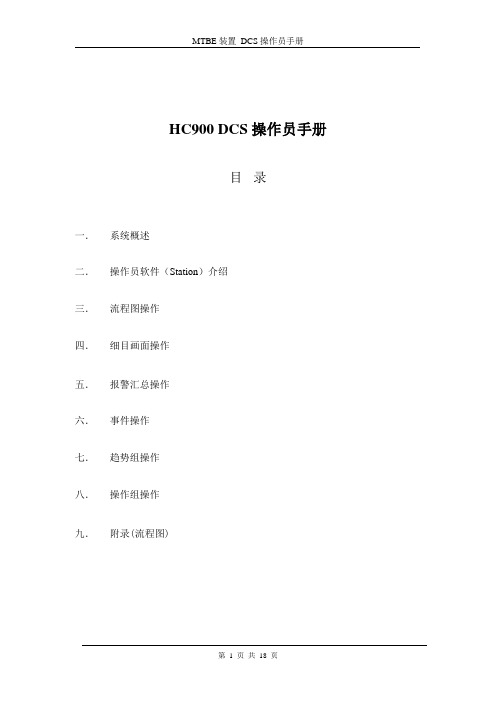
HC900 DCS操作员手册目录一.系统概述二.操作员软件(Station)介绍三.流程图操作四.细目画面操作五.报警汇总操作六.事件操作七.趋势组操作八.操作组操作九.附录(流程图)一、系统概述本装置DCS采用的是美国HONEYWELL公司的HC900系统,HC900作为一个混合控制器,既具有DCS连续控制的优点,又具有PLC(可编程控制器)逻辑控制的优点,主要用于中小型的连续控制和逻辑控制领域,其上位机组态软件采用的是HONEYWELL 的PLANTSCAPE R400系统。
HC900 DCS的结构如下图一:(图一:HC900 DCS结构)MTBE装置采用了3个HC900控制,其中1#和2#控制器是一对冗余的控制器,采用外部继电器进行切换,主要用于带控制的仪表回路;3#控制器是不带冗余的控制器,用于不带控制的仪表回路的调节和显示。
由于冗余控制器的切换采用的是外部继电器的切换,因此,每一个带控制的仪表回路都采用了两个仪表位号(A和B),这样就要求工艺操作员不能直接在细目画面或操作组画面修改参数,必须在流程图画面下修改参数。
而且由于软件本身的缺陷,权限设置有问题,这就要求操作员不能随意的修改细目画面的其它参数。
配备了两台操作站,同时兼做工程师站,采用奔4 CPU,21寸的纯平显示器,操作系统为WINDOWS 2000英文专业版。
同时配置了一台激光打印机,用于流程图和历史趋势的打印。
HC900控制器与操作站之间采用以太网方式进行连接,即通过三个HUB和五类双绞线组成一个星型网络结构,采用的是MODBUS/TCP协议进行数据通讯。
其组态软件包括控制器组态软件Hybrid Control Designer;数据库组态软件Quick Builder;流程图组态软件Display Builder;操作站软件Station。
工艺操作人员主要在Station软件中对现场仪表设备进行监控。
二、操作员软件(Station)介绍1、Station软件界面整体结构见图二:(图二:Station软件界面整体结构)2、菜单介绍:View Menu:Control Menu:Action Menu:3、工具条介绍:4、状态条介绍5、命令区介绍直接在命令区(Command Zone)输入命令后回车。
HC900控制系统培训手册1
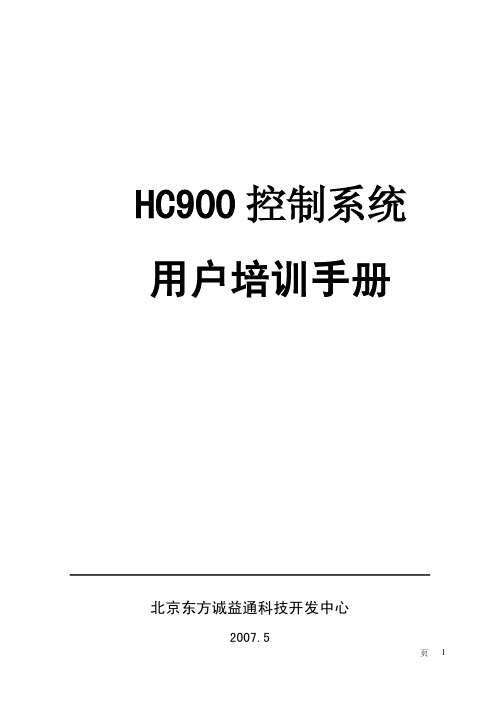
北京东方诚益通科技开发中心2007.5H C900中小型控制系统【摘要】美国H o n e y w e l l�霍尼韦尔�公司是世界上第一套真正的分散型控制系统�D C S 系统�的设备生产厂家�其最新推出的中小型控制系统H C900是H o n e y w e l l针对现代控制技术的进步�结合其百年来在工业控制领域的丰富经验�兼顾全厂管理和控制一体化�整和批量控制、连续控制和离散控制�同时注重节约用户成本的新型集散控制系统�本文将把H C900的主要特点介绍给读者。
【关键词】H C900混合控制D C S系统H C900是H o n e y w e l l公司于2002年4月份开始向全球推出的面向中小型过程用户和设备集成控制的开放型控制系统。
该系统由精练设计的先进集成控制器H C900和采用独立的或开放的以太网络互联的高性能工程师站/操作员站组成一套完整的并能真正满足工业行业所有从简单到复杂的各种控制应用要求集散控制系统。
H C是英文H y b r i d C o n t r o l即混合控制的字母缩写�也就是该系统将连续控制、逻辑控制、顺序控制等多种控制策略集成为一体。
H C900以分散的模块化结构、先进的控制功能�将用户对过程设备的连续与离散控制要求集成为一体�采用全开放的通讯标准�以H o n e y w e l l自行开发的网络版厂景实时监控软件P l a n t S c a p e V i s t a或第三方软件为系统应用管理层�以精炼设计的先进集成控制器H C900为设备控制层�在接近P L C的价格水平上�为用户提供性价比优越的集散控制系统。
下面介绍H C900的主要特点�硬件部分上位计算机操作员面板控制器H C900控制系统的硬件主要由上位管理/监控/编程计算机、控制器及I/O模件和操作员盘三部分组成�其中可选本地操作员盘�为10.4英寸彩色液晶屏�预制100幅监控画面�带数据记录/趋势显示功能�是最佳的本地操作员界面。
【免费下载】DCS系统操作手册
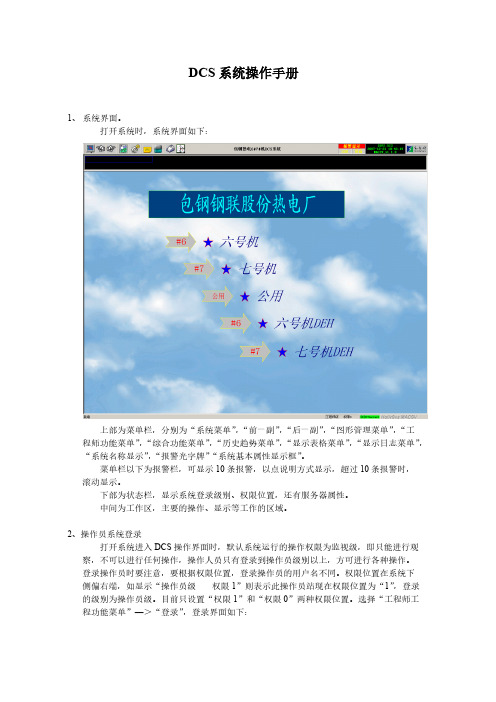
DCS系统操作手册1、系统界面。
打开系统时,系统界面如下:上部为菜单栏,分别为“系统菜单”,“前一副”,“后一副”,“图形管理菜单”,“工程师功能菜单”,“综合功能菜单”,“历史趋势菜单”,“显示表格菜单”,“显示日志菜单”,“系统名称显示”,“报警光字牌”“系统基本属性显示框”。
菜单栏以下为报警栏,可显示10条报警,以点说明方式显示,超过10条报警时,滚动显示。
下部为状态栏,显示系统登录级别、权限位置,还有服务器属性。
中间为工作区,主要的操作、显示等工作的区域。
2、操作员系统登录打开系统进入DCS操作界面时,默认系统运行的操作权限为监视级,即只能进行观察,不可以进行任何操作,操作人员只有登录到操作员级别以上,方可进行各种操作。
登录操作员时要注意,要根据权限位置,登录操作员的用户名不同。
权限位置在系统下侧偏右端,如显示“操作员级权限1”则表示此操作员站现在权限位置为“1”,登录的级别为操作员级。
目前只设置“权限1”和“权限0”两种权限位置。
选择“工程师工程功能菜单”—>“登录”,登录界面如下:登录操作员时:,权限1对应的操作员登录的用户名为ops,没有密码。
权限0对应的操作员登录的用户名为ops0,没有密码。
登录到操作员后,可对系统进行基本操作,添加趋势,查看报警等。
3、趋势查询操作画面上有各种数据显示点,右键单击该点,选择点趋势,可查看该点的趋势画面。
注意:趋势画面是记录可以查看前推最近一次下装服务器到当前时间的点趋势。
点趋势画面如下:上侧,分别显示该点的点名,时间间隔。
时间间隔可以输入从1~60的整数,单位是秒,时间间隔是趋势曲线变化的时间率,即输入5秒,曲线5秒钟变化一次。
趋势曲线的状态可分为“跟踪”和“历史”两种状态,选择跟踪,曲线便根据时间间隔和实际数据变化而实时更新,选择历史则曲线不再变化,而点趋势画面下侧的“前推”和“后推”按钮可用,每推一次即翻一页。
趋势显示的方式分为“曲线”和“数字”两种,选择数字,则点的趋势以数据方式显示。
ABB dcs操作手册
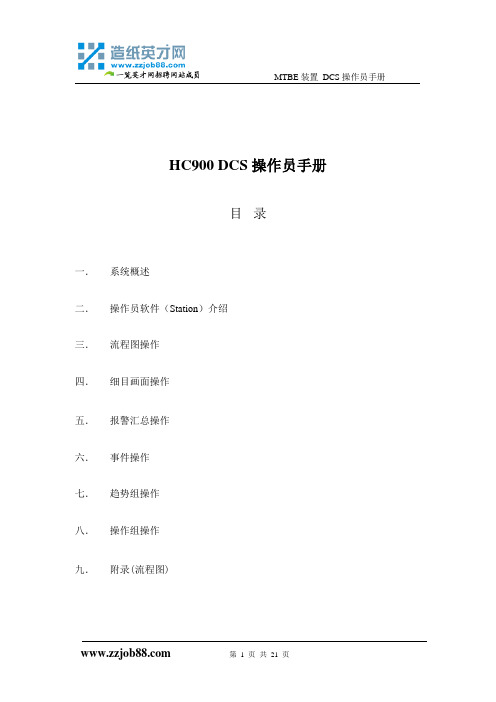
MTBE装置DCS操作员手册HC900 DCS操作员手册目录一.系统概述二.操作员软件(Station)介绍三.流程图操作四.细目画面操作五.报警汇总操作六.事件操作七.趋势组操作八.操作组操作九.附录(流程图)MTBE装置DCS操作员手册一、系统概述本装置DCS采用的是美国HONEYWELL公司的HC900系统,HC900作为一个混合控制器,既具有DCS连续控制的优点,又具有PLC(可编程控制器)逻辑控制的优点,主要用于中小型的连续控制和逻辑控制领域,其上位机组态软件采用的是HONEYWELL 的PLANTSCAPE R400系统。
HC900 DCS的结构如下图一:(图一:HC900 DCS结构)MTBE装置采用了3个HC900控制,其中1#和2#控制器是一对冗余的控制器,采用外部继电器进行切换,主要用于带控制的仪表回路;3#控制器是不带冗余的控制器,用于不带控制的仪表回路的调节和显示。
由于冗余控制器的切换采用的是外部继电器的切换,因此,每一个带控制的仪表回路都采用了两个仪表位号(A和B),这样就要求工艺操作员不能直接在细目画面或操作组画面修改参数,必须在流程图画面下修改参数。
而且由于软件本身的缺陷,权限设置有问题,这就要求操作员不能随意的修改细目画面的其它参数。
配备了两台操作站,同时兼做工程师站,采用奔4 CPU,21寸的纯平显示器,MTBE装置DCS操作员手册操作系统为WINDOWS 2000英文专业版。
同时配置了一台激光打印机,用于流程图和历史趋势的打印。
HC900控制器与操作站之间采用以太网方式进行连接,即通过三个HUB和五类双绞线组成一个星型网络结构,采用的是MODBUS/TCP协议进行数据通讯。
其组态软件包括控制器组态软件Hybrid Control Designer;数据库组态软件Quick Builder;流程图组态软件Display Builder;操作站软件Station。
DCS操作员站操作说明

DCS操作员站操作说明DCS(分散控制系统)是一种用于监控和控制工业过程的自动化系统。
DCS操作员站是控制系统中的一部分,用于操作和监视过程中的各种设备和参数。
本文将详细介绍DCS操作员站的操作说明。
一、登录和退出1.打开电脑,进入DCS操作系统界面,输入用户名和密码进行登录。
2.如果需要退出操作员站,点击退出按钮或按照系统指示进行操作。
二、主界面1.登录成功后,主界面将显示所有相关设备的状态信息,如温度、压力、液位等参数。
2.主界面通常以图形方式呈现,可使用鼠标进行缩放和移动。
三、设备监控和控制1.在主界面上选择特定的设备,点击该设备图标或名称,将显示该设备的详细信息。
2.通过监控界面,您可以实时查看设备的运行状态、参数数值和报警信息。
3.如果需要控制设备,如调整温度或开关设备,您可以在监控界面上找到相应的控制按钮,点击进行操作。
四、数据记录和分析1.操作员站会自动记录和存储设备和环境参数的历史数据。
2.您可以通过访问历史数据功能,查看以前的数据记录,并进行分析。
3.分析工具通常包括数据图表、趋势分析和报表生成等功能。
五、报警处理1.如果设备出现异常或故障,DCS操作员站会发出报警信号。
2.当收到报警信号时,操作员应立即查看报警信息,并采取适当的措施。
3.操作员可以通过报警界面查看每个报警信号的紧急程度和详细信息,以帮助判断处理优先级和决策。
六、操作日志和事件记录1.DCS操作员站会记录所有的操作事件和日志信息。
2.您可以通过访问操作日志和事件记录功能,查看操作员的操作历史和改变记录。
3.这对于后续分析、故障排除和安全审查非常重要。
七、系统设置和维护1.操作员站支持系统设置和参数调整的功能。
2.操作员可以通过系统设置界面,调整操作员站的显示样式、声音提示等。
3.系统维护通常需要管理员权限,操作员不应该随意更改系统设置。
八、故障排除和技术支持2.技术支持人员将远程登录您的操作员站,诊断和解决问题。
DCS系统操作手册
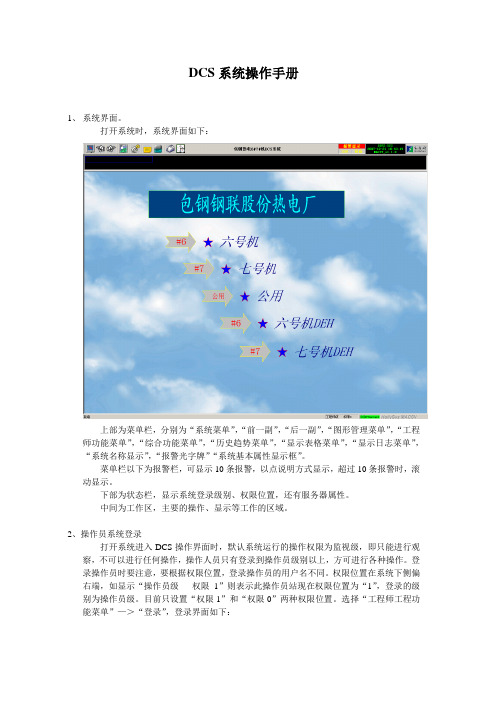
DCS系统操作手册1、系统界面。
打开系统时,系统界面如下:上部为菜单栏,分别为“系统菜单”,“前一副”,“后一副”,“图形管理菜单”,“工程师功能菜单”,“综合功能菜单”,“历史趋势菜单”,“显示表格菜单”,“显示日志菜单”,“系统名称显示”,“报警光字牌”“系统基本属性显示框”。
菜单栏以下为报警栏,可显示10条报警,以点说明方式显示,超过10条报警时,滚动显示。
下部为状态栏,显示系统登录级别、权限位置,还有服务器属性。
中间为工作区,主要的操作、显示等工作的区域。
2、操作员系统登录打开系统进入DCS操作界面时,默认系统运行的操作权限为监视级,即只能进行观察,不可以进行任何操作,操作人员只有登录到操作员级别以上,方可进行各种操作。
登录操作员时要注意,要根据权限位置,登录操作员的用户名不同。
权限位置在系统下侧偏右端,如显示“操作员级权限1”则表示此操作员站现在权限位置为“1”,登录的级别为操作员级。
目前只设置“权限1”和“权限0”两种权限位置。
选择“工程师工程功能菜单”—>“登录”,登录界面如下:登录操作员时:,权限1对应的操作员登录的用户名为ops,没有密码。
权限0对应的操作员登录的用户名为ops0,没有密码。
登录到操作员后,可对系统进行基本操作,添加趋势,查看报警等。
3、趋势查询操作画面上有各种数据显示点,右键单击该点,选择点趋势,可查看该点的趋势画面。
注意:趋势画面是记录可以查看前推最近一次下装服务器到当前时间的点趋势。
点趋势画面如下:上侧,分别显示该点的点名,时间间隔。
时间间隔可以输入从1~60的整数,单位是秒,时间间隔是趋势曲线变化的时间率,即输入5秒,曲线5秒钟变化一次。
趋势曲线的状态可分为“跟踪”和“历史”两种状态,选择跟踪,曲线便根据时间间隔和实际数据变化而实时更新,选择历史则曲线不再变化,而点趋势画面下侧的“前推”和“后推”按钮可用,每推一次即翻一页。
趋势显示的方式分为“曲线”和“数字”两种,选择数字,则点的趋势以数据方式显示。
HC900用户手册
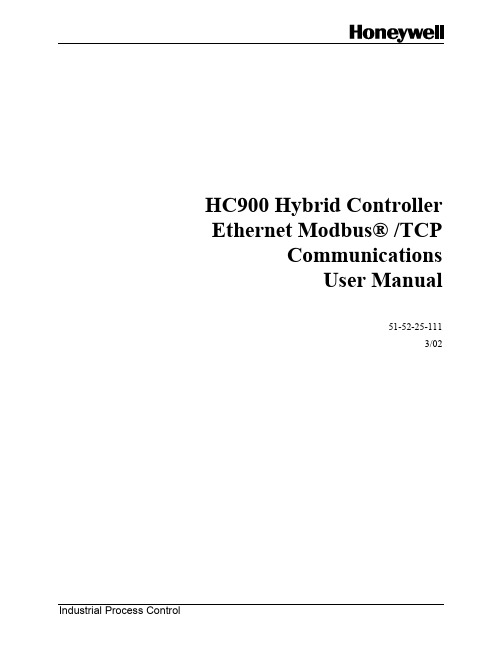
Organization Honeywell
Phone Number
1-800-423-9883 1-888-423-9883
1-800-525-7439
Tech. Support Q&A Faxback (TACFACS) Service
Release 1
HC900 Ethernet Modbus TCP User Guide
5. REGISTER MAP FOR PROCESS AND OPERATION TYPE VARIABLES....... 28 5.1 Register Map Overview................................................................................................................ 28 5.2 Miscellaneous Register Map ........................................................................................................ 32 5.3 Loop Value Register Map ............................................................................................................ 33 5.4 Example for queries using Function Codes 3, 6, 16..................................................................... 36 5.5 Analog Input Value Register Map - Function Code 03................................................................ 37 5.6 Analog Input Value Register Map - Function Code 04................................................................ 38 5.7 Variable Register Map ................................................................................................................. 39 5.8 Time Register Map....................................................................................................................... 40 5.9 Signal Tag Register Map.............................................................................................................. 41 5.10 Set Point Program Register Maps ................................................................................................ 43 5.11 Set Point Programmer Value Register Map ................................................................................. 46 5.12 Set Point Programmer Additional Values Register Map ............................................................. 48 5.13 Set Point Programmer Segment Map ........................................................................................... 50
- 1、下载文档前请自行甄别文档内容的完整性,平台不提供额外的编辑、内容补充、找答案等附加服务。
- 2、"仅部分预览"的文档,不可在线预览部分如存在完整性等问题,可反馈申请退款(可完整预览的文档不适用该条件!)。
- 3、如文档侵犯您的权益,请联系客服反馈,我们会尽快为您处理(人工客服工作时间:9:00-18:30)。
HC900 DCS操作员手册目录一.系统概述二.操作员软件(Station)介绍三.流程图操作四.细目画面操作五.报警汇总操作六.事件操作七.趋势组操作八.操作组操作九.附录(流程图)一、系统概述本装置DCS采用的是美国HONEYWELL公司的HC900系统,HC900作为一个混合控制器,既具有DCS连续控制的优点,又具有PLC(可编程控制器)逻辑控制的优点,主要用于中小型的连续控制和逻辑控制领域,其上位机组态软件采用的是HONEYWELL 的PLANTSCAPE R400系统。
HC900 DCS的结构如下图一:(图一:HC900 DCS结构)MTBE装置采用了3个HC900控制,其中1#和2#控制器是一对冗余的控制器,采用外部继电器进行切换,主要用于带控制的仪表回路;3#控制器是不带冗余的控制器,用于不带控制的仪表回路的调节和显示。
由于冗余控制器的切换采用的是外部继电器的切换,因此,每一个带控制的仪表回路都采用了两个仪表位号(A和B),这样就要求工艺操作员不能直接在细目画面或操作组画面修改参数,必须在流程图画面下修改参数。
而且由于软件本身的缺陷,权限设置有问题,这就要求操作员不能随意的修改细目画面的其它参数。
配备了两台操作站,同时兼做工程师站,采用奔4 CPU,21寸的纯平显示器,操作系统为WINDOWS 2000英文专业版。
同时配置了一台激光打印机,用于流程图和历史趋势的打印。
HC900控制器与操作站之间采用以太网方式进行连接,即通过三个HUB和五类双绞线组成一个星型网络结构,采用的是MODBUS/TCP协议进行数据通讯。
其组态软件包括控制器组态软件Hybrid Control Designer;数据库组态软件Quick Builder;流程图组态软件Display Builder;操作站软件Station。
工艺操作人员主要在Station软件中对现场仪表设备进行监控。
二、操作员软件(Station)介绍1、Station软件界面整体结构见图二:(图二:Station软件界面整体结构)2、菜单介绍:View Menu:Control Menu:Action Menu:3、工具条介绍:4、状态条介绍5、命令区介绍直接在命令区(Command Zone)输入命令后回车。
6、系统菜单介绍“Alarm”:显示报警窗口“Event”:显示事件窗口“Displays”:显示流程图窗口“Groups”:显示操作组窗口“Trends”:显示趋势组窗口“Reports”:显示报表窗口“System Status”:显示系统状态“Message Pad”:信息编辑“Search”:显示查找窗口“Help…”:帮助“Alarm Message”:显示报警“Sequence of Events(SOES):SOE事件“Digital Video Manager”:视频管理“System Configuration”:系统设置三、流程图操作MTBE装置仪表流程图采用立体图形,具有美观大方、形象等优点。
其操作简单,且具有统一的操作方式。
1、怎样启动操作站打开电脑,等待WIN2000启动,在WIN2000登录对话框中输入用户名“oper”,密码为空,操作员软件“Station”自动启动。
2、怎样调出流程图操作站一启动,直接进入主画面(P301),操作员可以直接点击按钮进入相应的流程图画面;也可以直接点击工具条上的按钮(P301..P309)进入相应的流程图。
MTBE装置共有9幅流程图画面,包括。
301:MTBE装置流程图主页(P301)302:原料辅助流程图(P302)303:MTBE反应器流程图(P303)304:MTBE分馏流程图(P304)305:MTBE萃取回流流程图(P305)306:原料及成品罐区流程图(P306)307:公用工程流程图(P307)308:流量累计流程图(P308)309:电机故障状态监测(P309)3、怎样调控制回路本系统控制回路以流程图上的按钮作为激活点,具体操作为:先用鼠标点击你想调节的仪表位号按钮,即可弹出相应的操作面板或窗口。
对于调节阀的操作,点击按钮后,在流程图的下方弹出操作面板,在面板上会显示你将操作的仪表位号,给定值(SP),测量值(PV),输出阀位(OP),控制方式(MODE)。
操作员可以修改控制方式(手动、自动、串级),控制方式的修改需要确认;在手动方式下直接修改阀位,在自动方式下修改给定值,阀位和给定值的修改操作员修改后直接按回车即可。
对于比值控制回路,点击按钮后,将弹出数值输入框,输入相应的数值,点击“OK”即可,当点击“CANCEL”时放弃输入的数值。
把控制模式切换为串级方式时为比值控制,切换为手动或自动时为本地单回路控制。
对于分程控制回路,把手操器切换为手动时,为手动输入阀位,切换为自动时,手操器不起作用,调节器的输出直接到调节阀。
对于串级回路按照串级回路投用原则,先投副回路,再投主回路。
对于气缸阀的开关操作,点击按钮后,将弹出一个开关阀确认窗口,操作员点击“是”,将改变气缸阀的开关状态,点击“否”,将放弃本次操作。
4、怎样识别设备状态对于机泵,机泵运行时为绿色,停止时为红色;对于电机,电机正常时为绿色,故障时为红色。
对于气缸阀,气缸阀打开时,气缸阀图标上的两个方框为绿色,关闭时,两个方框为红色,故障时或开关不到位时,一个为红色,一个为绿色。
对于罐区的球罐,当液位满时球罐上方会变红,当液位低时球罐下方会变红,正常为灰白色。
对于调节阀,调节阀图标的膜头为实心时为风开阀,膜头为空心时为风关阀。
四、细目画面操作操作员可以直接用鼠标左键双击仪表位号下面的数值,将显示这个仪表的细目画面,在细目画面里可以看到这个仪表的单位,量程等参数,也可以浏览历史趋势,查看PID参数。
1、相关参数的含义Unit:仪表单位100%:量程上限0%:量程下限SP:给定值PV:测量值OP:输出的阀位MD:操作模式“Upper Limit”和“Lower Limit”中的SP和OP指给定值和输出值的范围。
显示设置的报警值,报警级别。
2、历史趋势在细目画面中点击“History“可以显示这个仪表的历史趋势。
“View as”显示方式,包括“Bar Trend”和“Numeric Histroy”两种方式;“Samples”采样的个数;“Interval”间隔时间选项;“History OffSet”历史偏移值。
3、PID参数的整定在细目画面中点击“Auxiliary”可以显示这个仪表的实时趋势和PID参数。
“Gain”:放大倍数“Rate”:微分时间常数(单位:分)“Reset”:积分时间常数(单位:分)操作员可以通过查看实时趋势,修改这三个参数,以达到控制回路投自动的目的。
参数整定方法可以采用首先设置经验值,然后用经验试凑法进行整定,整定时必须注意防止阀位波动太大,影响工艺生产。
必须指出的是,操作员修改参数时,必须同时修改A、B两个仪表位号的参数,比如FC1103,必须同时修改FC1103-A和FC1103-B。
五、报警汇总操作在工具条上点击(Alarm Summary),或选择View=>Alarm菜单。
2、主要操作:“Priorities”选择报警的的级别;“Unacknowledged only”点击显示没有被确认的报警“Area”显示指定区域的报警,本系统只有系统区和A1区。
直接点击图标六、事件操作事件窗口用来显示系统参数修改、报警信息,和操作员修改的操作,包括调节回路参数和模式的修改。
点击系统菜单的“Event”,可以调用系统事件。
“Pause”:暂停系统事件的刷新;“Resume”:切换事件到自动刷新模式。
七、趋势组操作1、趋势组的调用:单击工具条的(Trend),输入趋势组号后回车。
2、主要操作:用户可以修改趋势类型,采样时间,间隔时间等参数,也可以修改显示的范围,以及指定的仪表位号。
3、主要趋势组:趋势组1,名称:CS0001包括:TI1101,FI1101,LC1101-A,TI1102,FI1102,LC1102-A,LC1101-B,LC1102-B;趋势组2,名称:CS0002包括:FC1103-A,FC1104-A,FI1116,LC1112-A,TI1105,TI1106,FC1105-A,LC1104-A;趋势组3,名称:CS0003包括:TI1113,TC1107-A,PC1101-A,PI1104,PDI1105,FC1100,PC1101-B,TC1107-B;趋势组4,名称:CS0004包括:TI1108B,TI1109B,TI1110B,TI1112B;趋势组5,名称:CS0005包括:TI1114,TI1115,TI1125,TI1127,FC1106-A,FC1106-B;趋势组6,名称:CS0006包括:TI1116,TI1117,TI1118,TI1119,TI1120,TI1121,TI1122,PC1102-A;趋势组7,名称:CS0007包括:TI1123,TI1124,TC1126-A,FC1107-A,TI1128,PI1103,LC1105-A,TI1129;趋势组8,名称:CS0008包括:TC1130-A,TC1130-B,TI1131,LC1106-A,FC1108-A,FI1109,LC1106-B,FC1108-B;趋势组9,名称:CS0009包括:TI1132,TI1133,TI1134,TC1136-A,TI1140,LC1107-A,LC1111-A,FC1110-A;趋势组10,名称:CS0010包括:TI1135,TI1138,PC1106-A,FI1114,LC1110-A;趋势组11,名称:CS0011包括:TI1139,TI1145,PI1108,LC1108-A,FC1111-A,TC1137-A,FC1113-A,FI1115;趋势组12,名称:CS0012包括:TI1142,TC1141-A,PI1107,FC1112-A,TI1143,TI1144,LC1109-A,FC1112-B;趋势组13,名称:CS0013包括:TI1301,PI1302,LC1301-A,LC1301-B;趋势组14,名称:CS0014包括:PI1301,PI1303,PI1304;趋势组15,名称:CS0015包括:FI2101,LI2101,LI2103,LI2104,LI2105,LI2106,LI2107;趋势组16,名称:CS0016包括:TI2201,TI2202,PI2201,LI2201;趋势组17,名称:CS0017包括:LC1108-B,FC1111-B,TC1137-B,FC1113-B,LC1109-B,TC1141-B,PC1106-B,LC1110-B;趋势组18,名称:CS0018包括:FC1103-B,FC1104-B,LC1112-B,FC1105-B,LC1104-B,PC1102-B;趋势组19,名称CS0019包括:TC1126-B,FC1107-B,LC1105-B,LC1107-B,LC1111-B,FC1110-B;趋势组20,名称CS0020包括:TI1145;八、操作组操作1、操作组的调用:单击工具条的(Group),输入操作组号后回车。
